Obtenga visibilidad total con paneles en tiempo real, alertas y sensores personalizables
Usted ha configurado PRTG en su red interna con su dirección IP privada, por ejemplo, 192.168.0.100. Todo funciona bien, pero ahora también quiere ser capaz de llegar a su servidor central PRTG a través de Internet desde un sistema diferente de donde se está ejecutando su instalación de PRTG. Para monitorear la red móvil, desea utilizar las aplicaciones de PRTG para iOS o Android también.
Antes de poder hacer esto, sin embargo, debe asegurarse de que se puede acceder a su servidor central PRTG desde el mundo exterior y también a través de su firewall.
Dado que la seguridad es lo primero, debe asegurarse de que nadie más pueda iniciar sesión en su instalación de PRTG. Para ello, debe cambiar la contraseña de la cuenta de usuario del administrador de sistema PRTG (por defecto es prtgadmin ) si aún no lo ha hecho.
Para comprobar si todavía está utilizando la contraseña predeterminada, simplemente seleccione Configuración | Configuración de la cuenta | Mi cuenta en el menú principal de la interfaz web PRTG y vaya a la sección Configuración de la cuenta de usuario. Si los campos Nombre de inicio de sesión y Contraseña están rellenados con prtgadmin, haga clic en Especificar una nueva contraseña para cambiar la contraseña en consecuencia.
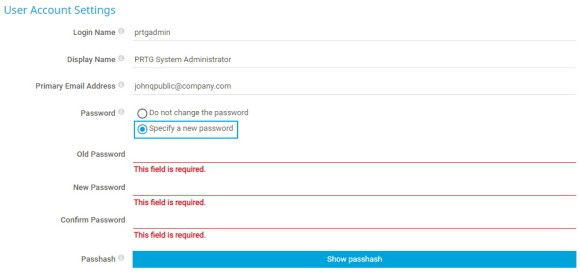
Entonces, ya que no desea acceder a su instalación de PRTG a través de Internet utilizando HTTP inseguro, debe asegurarse de configurar PRTG para utilizar HTTPS para todas las conexiones a la interfaz web PRTG. HTTP también es posible, pero no lo recomendamos.
Para ello, vaya a Configuración | Administración del sistema | Interfaz de usuario, sección Servidor web PRTG, y seleccione Servidor HTTPS seguro como puerto de Protocolo de control de transmisión (TCP) para las solicitudes de páginas web entrantes.
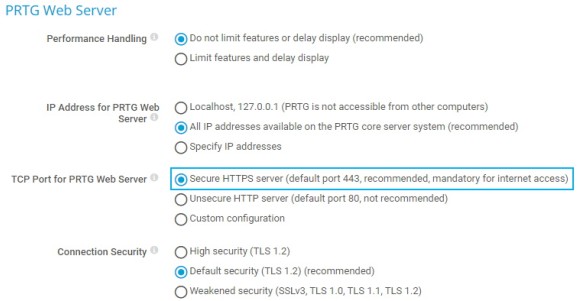
Opcionalmente, puede configurar un nombre DNS que coincida con la dirección "pública" deseada que utiliza para acceder a la interfaz web PRTG, por ejemplo, prtgserver.mydomain.tld. Introduzca el nombre DNS en Configuración | Administración del sistema | Interfaz de usuario, sección Interfaz web PRTG.
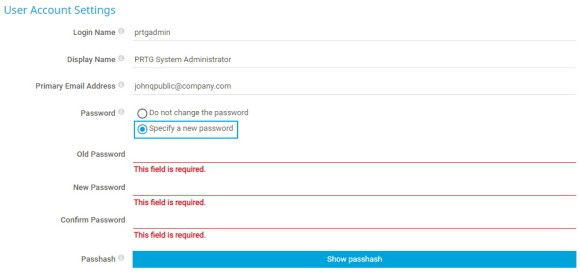
PRTG viene con un certificado SSL autofirmado. Si configuró el servidor web de PRTG para utilizar HTTPS, su navegador muestra una advertencia de certificado cuando accede a la interfaz web PRTG. Para eliminar esta advertencia, debe obtener su propio certificado de confianza de una autoridad de certificado (CA). Para obtener más información, consulte Uso de su propio certificado SSL con el servidor web de PRTG en el Manual de PRTG.
Para acceder a su instalación de PRTG desde el exterior, necesita abrir o reenviar los puertos necesarios en su cortafuegos. La solución es hacer reglas de Traducción de Acceso a la Red (NAT) para estos puertos.
Especificar las reglas NAT en su cortafuegos puede variar bastante, dependiendo del proveedor que utilice. Por lo tanto, consulte la documentación correspondiente que viene con su dispositivo o modelo.
En nuestro ejemplo, con PRTG ejecutándose en un servidor con la dirección IP 192.168.0.100, las reglas NAT podrían ser algo como esto:
La regla para HTTP es opcional, pero facilita mucho las cosas. Si escribes prtgserver.midominio.tld en tu navegador, primero intentará acceder al sitio web utilizando HTTP. Tenga en cuenta que si no desea crear la regla NAT para HTTP, debe escribir https://prtgserver.mydomain.tld cada vez.
También asegúrese de que su Firewall de Windows está desactivado en el servidor central PRTG o que ha creado las reglas pertinentes.
¡Y eso es todo! Ahora puede monitorear su instalación de PRTG mientras está en movimiento con las aplicaciones de PRTG para iOS o Android o acceder a la interfaz web PRTG desde otros clientes a través de Internet.
Las alertas personalizadas y la visualización de datos le permiten identificar y prevenir rápidamente todo tipo de problemas
Si decide instalar una o más sondas remotas clásicas (consulte nuestra guía práctica) fuera de su LAN para monitorear su red desde diferentes ubicaciones, estas sondas remotas inician la conexión con el servidor central PRTG.
Esta es la razón por la que necesita permitir que el servidor central PRTG acepte conexiones de sonda remotas entrantes.
En su instalación de PRTG, vaya a Configuración | Administración del sistema | Núcleo y sondas. En la sección Configuración de conexión de sonda, seleccione Todas las direcciones IP disponibles en este equipo para especificar que el servidor acepta todas las direcciones IP para las conexiones de sonda entrantes.
En Permitir direcciones IP, introduzca las direcciones IP de los clientes en los que desea instalar sus sondas remotas, o introduzca cualquiera para permitir cualquier dirección IP.
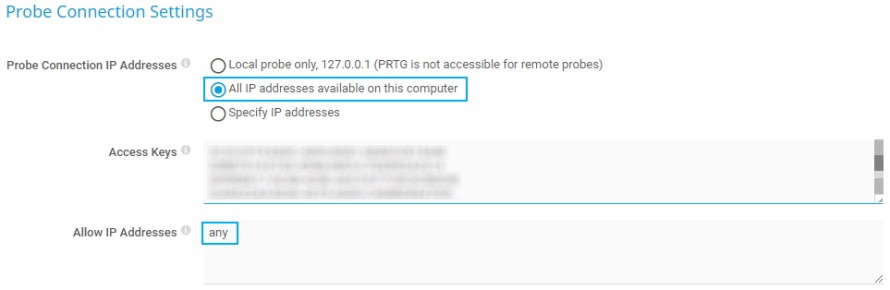
También necesita permitir que sus sondas remotas se comuniquen a través de su Firewall de Windows. Los pasos a seguir pueden variar bastante.
He aquí un ejemplo para Windows 10:
En la configuración del Firewall de Windows Defender, haga clic en Permitir una aplicación a través del firewall. En la ventana que se abre, haga clic en Cambiar configuración. Marca las casillas de verificación junto a Gestión remota de servicios y Público en la línea correspondiente. Haz clic en Aceptar para guardar la configuración.
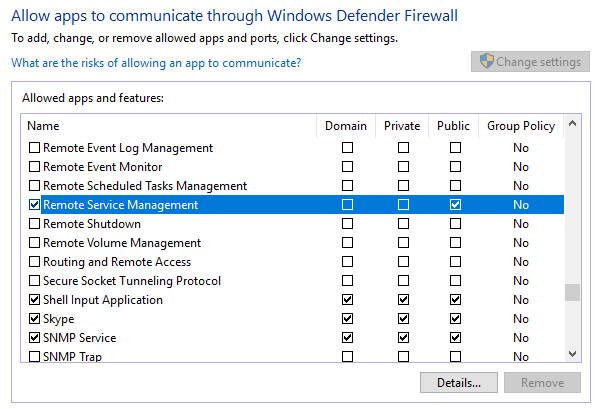
Debido a que las sondas remotas inician la conexión con el servidor central PRTG, también necesita abrir o reenviar el puerto que se utiliza para las conexiones con sondas remotas clásicas en su firewall. Este es el puerto TCP 23560 por defecto.
Cree la siguiente regla NAT:
Listo Ahora también puede utilizar sondas remotas clásicas para monitorear ubicaciones remotas, por ejemplo, sus sucursales, sin cortafuegos que impidan las conexiones.